Ha frissíteni XP-ről Windows 7
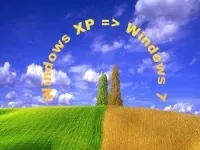
Először meg kell állapítani, hogy melyik operációs rendszer verziója, elégedettek vagyunk:
64 bites verzió célja nagy mennyiségű, memóriát, de nem minden számítógép támogatja ezt a verziót.
A 32 bites verzió is telepíthető szinte bármilyen gépen.
Ahhoz, hogy megtudja, melyik verzió a megfelelő, ezt kell tenned:
Start - Sajátgép - Tulajdonságok.
„A kiadás x64» közül információkat az operációs rendszer beépített 64 bites Windows XP lesz olvasható. Ennek hiányában egy ilyen címke a számítógép segítségével 32 bites verzióját.
1. lépés: PC Health Check telepíteni a Windows 7
Hogy ellenőrizze a számítógép készen kell letölteni az ingyenes Upgrade Advisor az operációs rendszer a Windows 7. Ez az eszköz megkeresi az esetleges problémákat a készülékek, hardver és szoftver, ami negatív hatással van az operációs rendszer telepítés, és ajánlásokat, hogy foglalkozzon velük.
Megjegyzés: a program meg fogja kérdezni, hogy a segédprogram telepítése «.NET 2.0» bizonyos esetekben.
Ehhez:
Kattintson a "Yes".
Kattintson a „Tovább” gombra.
Elfogadom a licencszerződés feltételeit.
Kattintson az "Install".
Kattintson a „Befejezés” gombra.
5. Fogadja el a licencszerződést.
6. Kattintson az "Install".
7. Nyomja meg a «Close» (ami azt jelenti, - a "Close").
8. Ha a „Run Advisor” van beállítva, a start tanácsadója.
Futó tanácsadó:
Dupla bal kattintson a helyi Windows 7 Upgrade Advisor található, amely az asztalon.
A megnyíló ablakban kattintson a „Yes” (ami azt jelenti - „Igen”).
Nyomja meg a «Start» foglalkozó (ami azt jelenti - "Start Scan").
Be kell, hogy gondosan olvassa el a jelentést a kérdések és a lehetséges megoldásokat.
Ahhoz, hogy mentse a jelentést, hogy nyomja meg «Save Report» (ami azt jelenti, - "Save Report"), adja meg a nevét a megfelelő mezőben «File Name» (ami azt jelenti, - "Fájlnév"), majd nyomja meg a gombot «Save» (ami azt jelenti, - "Save").
Nyomja meg a «Close» (ami azt jelenti, - a "Close").
2. lépés: Fájlok és beállítások átvitele
Át a beállításokat és fájlokat szeretne használni egy speciális eszköz, amely egy ingyenes segédprogram, amely a fájlátvitel és az operációs rendszer beállításait, hogy egy másik helyre, majd helyezze vissza az operációs rendszer, hogy azokat vissza.
adatátviteli eszköz létrehoz egy fájlt, amelynek mérete függ a mérete és száma a fájlokat és a beállításokat. Javasoljuk, hogy tartsa egy külön meghajtó, például egy külső merevlemezt.
A főbb árnyalatok:
Ne felejtsük el, a segítségével ez az eszköz magánál csak a fájlokat és a beállításokat, de nem a program! Ezeket kell telepíteni, így fel kell készülni a telepítés lemezeket.
Fájlok és beállítások átvitele egy 64 bites operációs rendszer 32 bites nem lehetséges.
Az Easy Transfer fájlt, és a Windows XP kell telepíteni SP2 vagy újabb szervizcsomagot.
Honnan lehet tudni, hogy melyik szervizcsomag telepítve van:
Start - Sajátgép - Tulajdonságok.
megtalálja a feliratot «Service Pack 2" vagy 3«Service Pack 3" között a tájékoztatás az operációs rendszer.
Beállítása Adatátvitel:
- Megjegyzés: ki kell választani a változat a közüzemi sootvuetstvuyuschuyu változata az operációs rendszert.
- Ha megnyomja a gombot, akkor mozog az oldalra, ahol letöltheti a megfelelő verziót a segédprogramot. Ehhez kattintson a „Download” gombra.
- A megjelenő ablakban kattintson a „Futtatás” vagy „Megnyitás” (böngészőtől függően).
Fájlok és beállítások átvitele:
Fontos:
Ne mentse a létrehozott program fájlt a számítógépre, különben elvész során az operációs rendszer telepítése.
Amikor elmenti a fájlokat és beállításokat nem használja a számítógépet korrekt munka eszközök.
- Megjelenik egy ablak „adat fájlokat és beállításokat tárolja a közlekedés.” Ez kattintson a „Tovább” .Megjegyzés: Javasoljuk, hogy írjuk le a nevét és a fájl helyét a merevlemezen a gyors keresést akkor telepítése után az operációs rendszer.
- „Tovább” gombra.
- "Close" gombra.
- Győződjön meg arról, hogy a fájl létezik a megadott helyen programot.
A szoftver, akkor át kell:
Győződjön meg róla, hogy a telepítő lemezt.
Ha a program telepítve van az interneten, és a telepítő fájlt a számítógépen, tegyük bele egy külső merevlemezt.
Fontos megjegyezni, hogy közben a teljes telepítő program nem menti, így kell telepíteni használatát a Windows 7.
3. lépés: Windows 7 telepítése
4. lépés: Transzfer az előzőleg mentett fájlok és beállítások
- Fájlok és beállítások átvitele:
- Csatlakoztassa a számítógépet egy külső merevlemezt.
- Menj a merevlemezt a hely, ahol a migrációs fájl mentése.
- Fuss az elmentett migráció fájlt.
- Ha beállított egy jelszót, írja be azt.
- „Tovább” gombra.
- A „Válassza ki az adatokat folytatta a számítógép”, adja meg a számlákat, hogy az átvinni kívánt.
- „Küldés” gombra.
Meg lehet változtatni, ahogy a számla. Ehhez kattintson a „Speciális beállítások”.
10. "Close" gombra.
11. Bizonyos esetekben, a számítógép megkérdezi, hogy indítsa újra. Kattintson a "Restart".
Amikor át több fiókja van, kérheti, hogy változtassa meg a jelszavát, amikor belép az operációs rendszert. Kattintson az „OK” gombra a megjelenő ablakban. A következő mezőbe, tegye a következőket:
Ha szükséges, adjon meg egy új jelszót, írja be és erősítse meg. Ezután nyomja meg az «Enter» gombot. Megjegyezzük, hogy a jelszót a Windows XP nem szükséges.
Ha meg szeretné tartani a régi jelszót, akkor csak hagyja üresen a mezőt. Ezután nyomja meg az «Enter» gombot.
5. lépés: Telepítse újra a szoftvert
Windows Easy Transfer, egy jelentést a telepített programok és használták az előző változat az operációs rendszer, amelyet újra kell telepíteni.
Például ellenőrizze az Outlook Express program:
Bemutatjuk a keresőmezőbe a program nevét.
„Keresés” gombot.
Az így kapott lista, keresünk mi változata a program.
Élvezi az operációs rendszer verzióját.
Lásd az eredmény, amely úgy hangzik, „kompatibilis”, „nem kompatibilis” vagy „Javasolt művelet”.
3. Ha a szoftver kompatibilis, nyugodtan telepítheti a programot a telepítő CD-t, illetve telepítési fájlt egy külső merevlemezt.
Leggyakrabban, a járművezetők szállítjuk az operációs rendszer. Ezek hiányában bármilyen okból, akkor letöltheti őket és telepíteni «Windows Update" Start - Programok - Windows Update. Ha nem találja a vezető a Windows honlapon, akkor töltse le a gyártó honlapján.
Lemezkarbantartó telepítés után
Ha az operációs rendszer telepítése formázás nélkül létrehoz egy Windows.old mappát, amely tartalmazza az összes fájlt használták az előző operációs rendszer. Ez a mappa ha szükséges hozzáférést fájlok is törlődnek.
Mielőtt futtatná a Lemezkarbantartó eszköz annak biztosítására, hogy minden a beállítások és fájlok át rendesen.